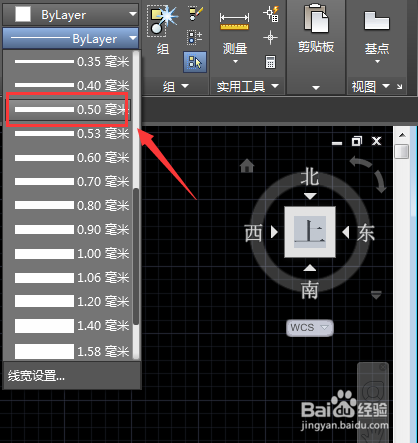CAD如何显示线宽
1、打开CAD这款软件,进入CAD的操作界面如图所示:
2、在该界面内找到圆弧命令,在绘图区里绘制一段圆弧,如图所示:
3、选择绘制的圆弧再在菜单区里找到线宽选项,如图所示:
4、点击线宽选项在其下拉列表里选择一种线宽,如图所示:
5、选择设置的线宽之后,可以看圆弧没有变化,如图所示:
6、再在下面找到自定义选项,点击自定义选项,在其子级菜单里找到线宽选项,将该选项勾选,如图所示:
7、勾选线宽之后在下面的选项内就可以找到线宽显示选项了,如图所示:
8、点击线宽显示选项,可以看到现在的圆弧就变宽了,如图所示:
声明:本网站引用、摘录或转载内容仅供网站访问者交流或参考,不代表本站立场,如存在版权或非法内容,请联系站长删除,联系邮箱:site.kefu@qq.com。
阅读量:40
阅读量:95
阅读量:86
阅读量:87
阅读量:90